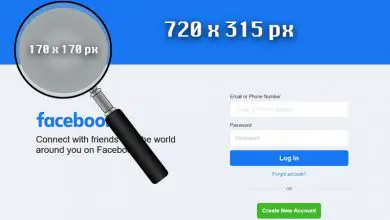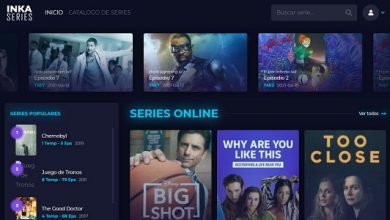Kies de beste DNS voor uw verbinding met Namebench
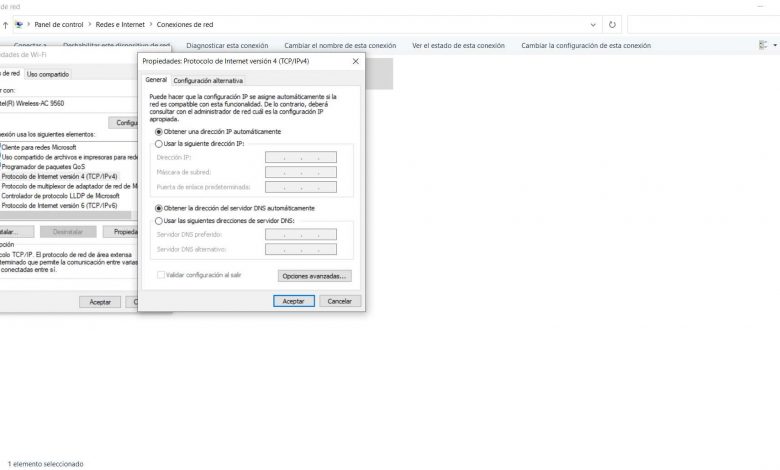
Er zijn veel factoren die bepalen of een verbinding goed of slecht werkt. We kunnen ook de snelheid verhogen. Een van deze punten om rekening mee te houden bij de DNS-servers die wij gebruiken. Hiervoor hebben wij een breed scala aan mogelijkheden. We kunnen bijvoorbeeld die van de operator gebruiken die we hebben. Gebruik ook anderen zoals Google of CloudFlare. Welke is nu beter, afhankelijk van het geval? Het is hier dat Namebench tussenbeide komt . We zullen uitleggen hoe het te gebruiken.
Namebench, het programma om de beste DNS te kiezen
Houd er rekening mee dat alles DNS-servers zal voor sommige gebruikers niet hetzelfde werken als voor anderen. Het zal van verschillende factoren afhangen. Daarnaast moeten we ook aangeven dat sommige misschien beter geschikt zijn om de veiligheid te verbeteren, terwijl andere de snelheid verbeteren.
Namebench is een gratis programma dat tot doel heeft te laten zien wat de beste DNS die we kunnen gebruiken om onze verbinding te testen en ons te vertellen welke de snelste DNS-servers zijn die we kunnen gebruiken.
Deze tool is multi platform . We kunnen het gratis gebruiken op besturingssystemen zoals Windows, Linux en macOS. Het voert een scan uit en toont ons later de resultaten om te zien of de DNS die we gebruiken de juiste is of dat we de snelheid kunnen verbeteren.
Het wordt daarom niet alleen gebruikt om de DNS-servers te kiezen die we willen gebruiken, maar ook om aan te geven of degenen die we gebruiken de verbinding kunnen vertragen en problemen kunnen veroorzaken. De bediening is eenvoudig en intuïtief.
Namebench gebruiken
Het eerste dat we moeten doen om Namebench te gaan gebruiken, is: download het programma . Zoals we hebben vermeld, is het beschikbaar voor verschillende besturingssystemen. In ons geval hebben we het getest op Windows 10, hoewel het op dezelfde manier werkt in de andere.
Het programma is draagbare , dus we hoeven het niet op de computer te installeren. We hoeven het alleen maar uit te voeren nadat we het hebben gedownload. Later wordt een venster geopend met de basisaspecten van het programma.
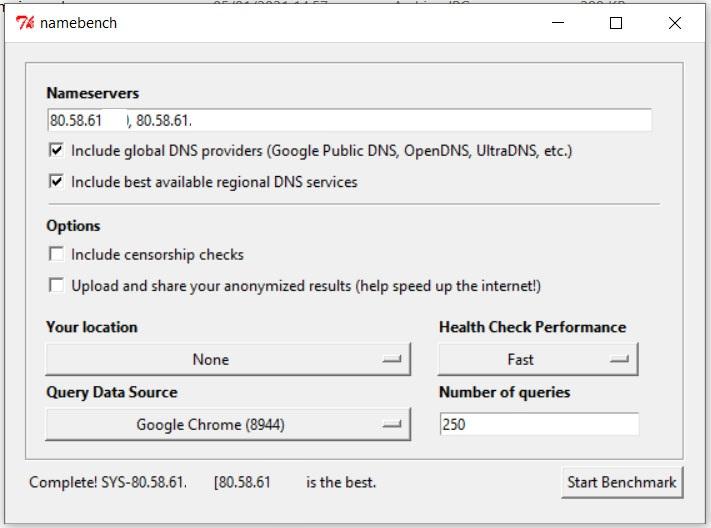
Om de scan te starten, klikt u op Benchmark starten . Dit proces kan enkele minuten duren. Het begint onze verbinding te analyseren en laat zien welke DNS-servers we kunnen gebruiken om de prestaties te optimaliseren.
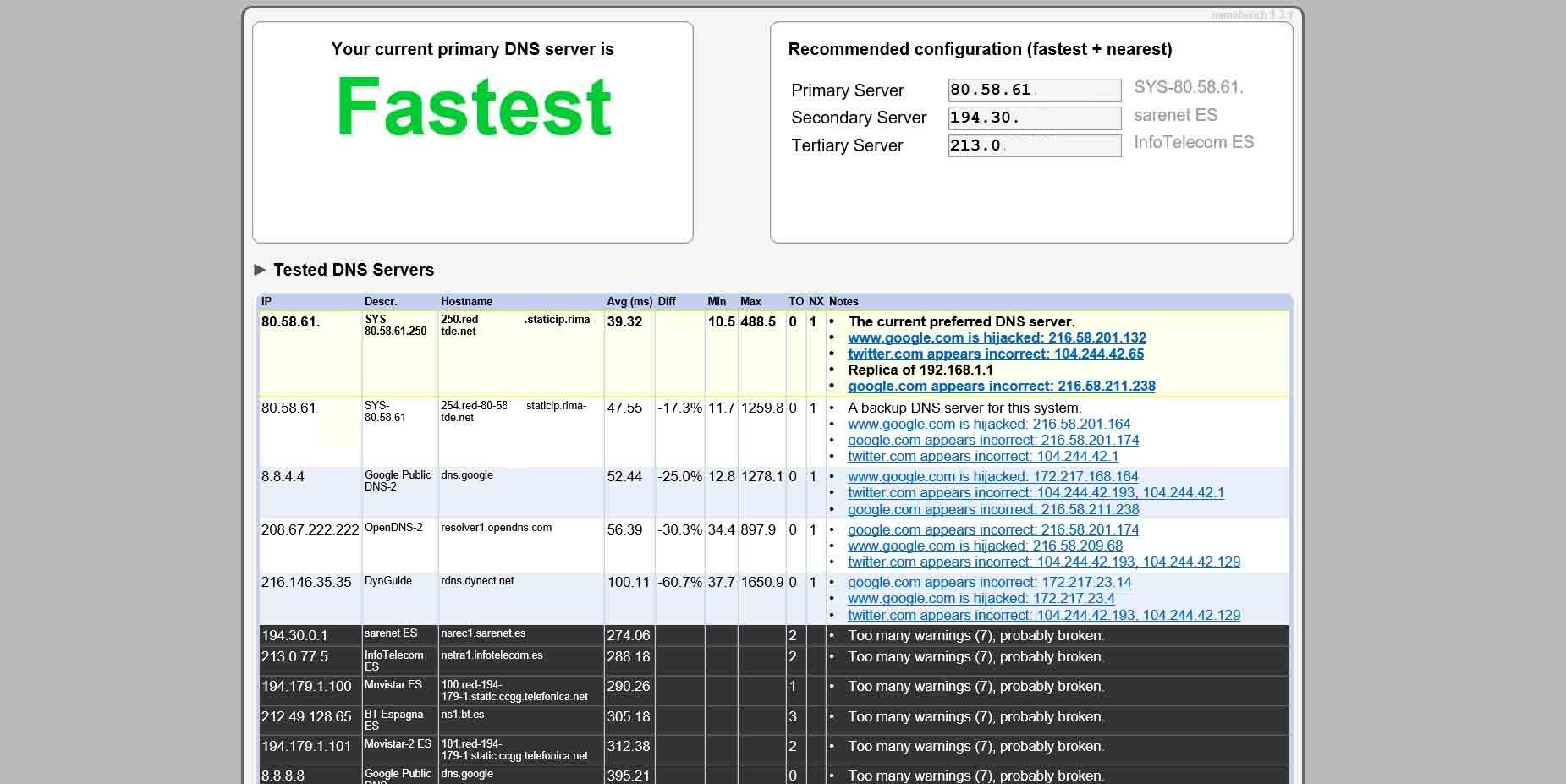
Later zal het ons de resultaten laten zien, zoals we in de bovenstaande afbeelding zien. De gegevens die hij ons laat zien zijn zeer uitgebreid. We kunnen met de muis scrollen en uitgebreidere afbeeldingen en informatie zien.
In het geval dat dit laat zien dat we primaire DNS-servers kunnen gebruiken en een betere snelheid kunnen bereiken, zou het in procentuele modus verschijnen om te zien hoeveel die snelheid zou kunnen toenemen. Als degenen die we gebruiken de beste zijn, zal het ons alleen maar laten zien dat ze de snelst mogelijke zijn.
Wijzig DNS-servers voor snelheid en veiligheid
Zoals we zeggen, DNS-servers wijzigen kan positief zijn om de werking van de internetverbinding te verbeteren. Het belangrijkste doel is om een betere snelheid te bereiken, omdat niet alle servers die we gebruiken hetzelfde zullen werken, en ook niet in alle gevallen.
Dit maakt het in sommige gevallen interessant om ervoor te kiezen deze te wijzigen. Maar we hebben het niet alleen over snelheid en verbeterde prestaties, maar ook over veiligheid. Sommige DNS-servers kunnen fungeren als een filter om toegang tot geblokkeerde domeinen te voorkomen, omdat ze een veiligheidsrisico vormen en malware kunnen verspreiden.
Het wijzigen van de DNS in Windows 10 is heel eenvoudig. Om dit te doen, moeten we Start invoeren, we gaan naar Instellingen, Netwerk en internet en daar voeren we Ethernet of Wi-Fi in, afhankelijk van wat we gebruiken. Later zullen we de opties van de adapter wijzigen, we klikken op het bijbehorende netwerk en we gaan naar Eigenschappen, Internet Protocol versie 4 en daar markeren we Gebruik de volgende DNS-serveradressen en plaats degene die ons het meest interesseren.
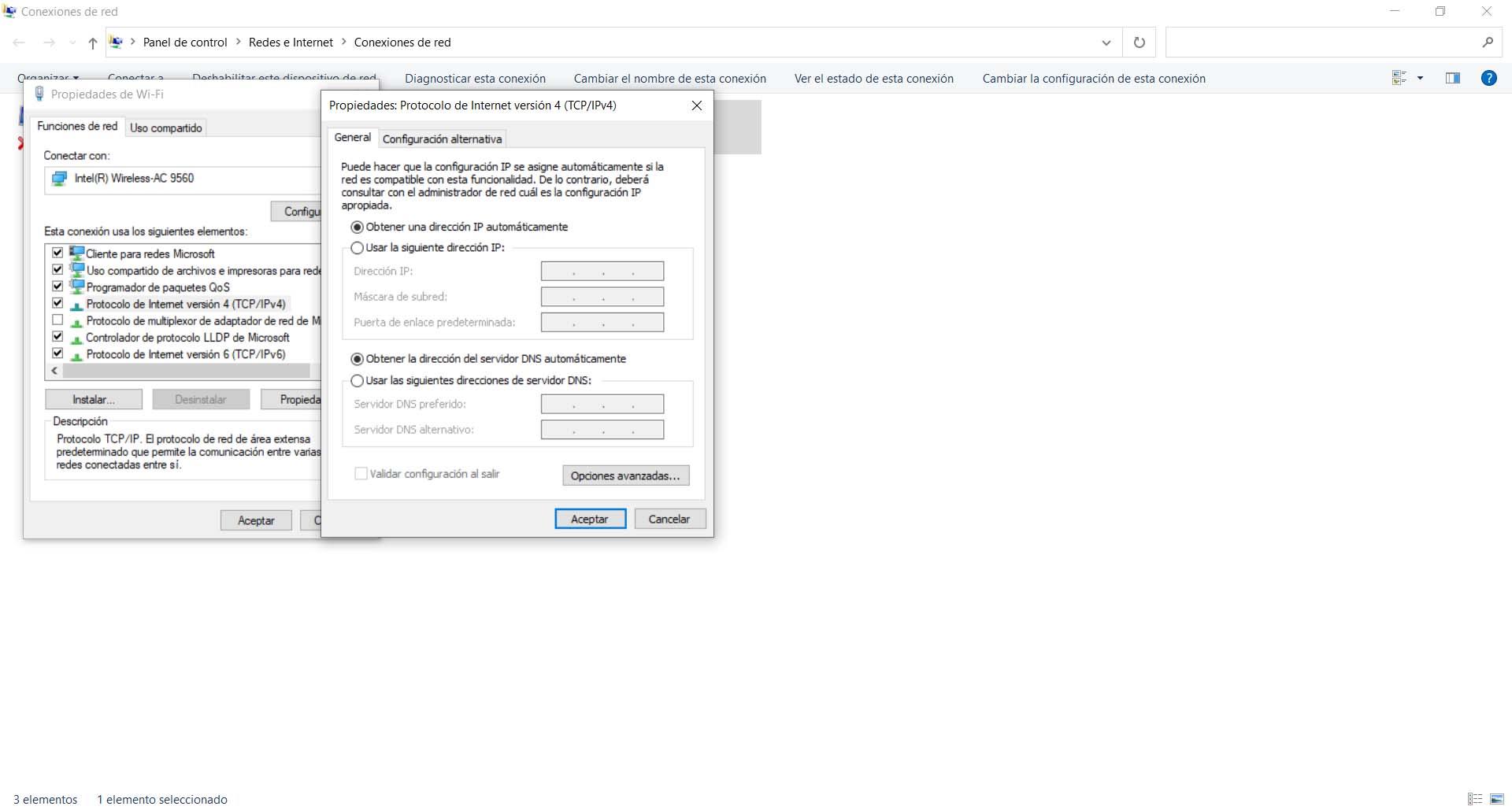
Kortom, zoals we al zeiden, we kunnen verschillende DNS-servers gebruiken. Dit is nog een manier om de best mogelijke internetsnelheid te krijgen, het netwerk te optimaliseren en geen problemen te hebben tijdens het browsen. Het wijzigen ervan is heel eenvoudig en Namebench helpt ons de beste te kiezen.